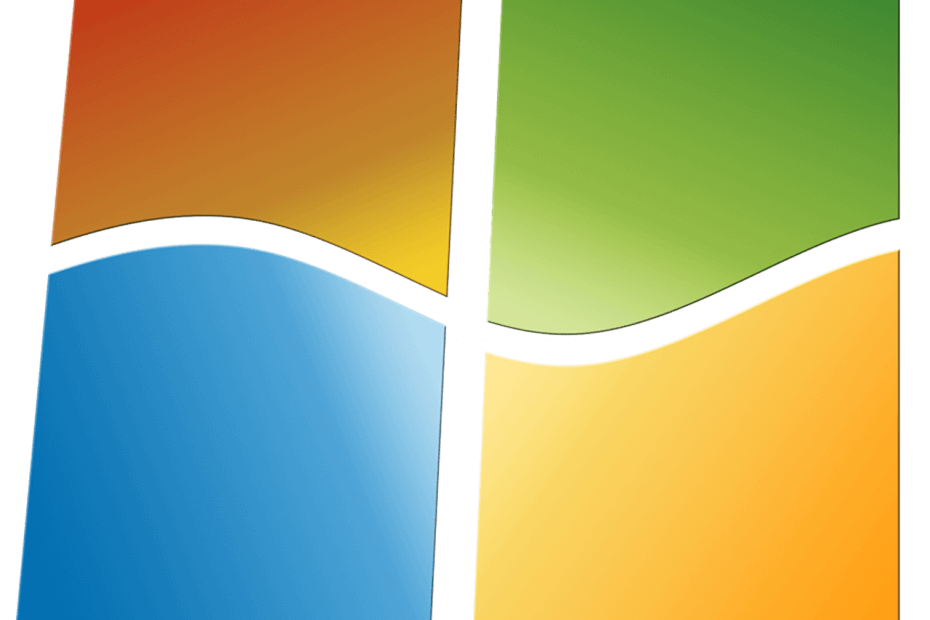Запускайте и работайте без установки
- Симуляторы — хороший вариант использования операционной системы как для тестирования, так и для запуска приложений.
- Онлайн-симулятор Windows 7 предложит обычный интерфейс Windows 7.
- Мы рекомендуем провести некоторые проверки безопасности, чтобы быть в большей безопасности.
- Прочтите это руководство, чтобы узнать о лучших симуляторах и других способах запуска Windows 7.

Windows 7 уже давно является предпочтительной версией для многих. И хотя ее поддержка закончилась 14 января 2020 года, ОС продолжает занимать значительную долю рынка. Если вы тоже являетесь фанатом, но не можете выполнять итерацию вечно, вам поможет симулятор Windows 7!
Симулятор запускает операционную систему без необходимости обширной установки. И у нас есть несколько вариантов для Windows. Помните, что онлайн-симулятор Windows 7 — лучший выбор пользователей. Но вы можете использовать специальное приложение.
Ниже перечислены преимущества использования симулятора Windows 7:
- Повышенная доступность: Симуляторы легко доступны, большинство из них также предлагают приложения для мобильных устройств. Итак, вы можете запустить Windows 7 на Android и iOS.
- Сниженная стоимость: Хотя ключ Windows обойдется вам в несколько долларов, эмулятор, с другой стороны, предлагает большую часть функций бесплатно, и вы можете запускать Windows без установки.
- Поддержка старых приложений: Хотя в новых версиях поддержка некоторых приложений прекращена, вы можете запускать их с помощью онлайн-эмулятора Windows 7.
- Оживите старые добрые времена: Многие, кто использует симулятор, делают это ради ностальгической Windows 7 и для того, чтобы вернуться к интерактивному рабочему столу, к которому мы все привыкли в одной из самых популярных операционных систем.
Как запустить Windows 7 в браузере?
1. Win7 Симу
- Запустите веб-браузер на своем устройстве и откройте Win7 Симу.
- Симулятор покажет начальный процесс загрузки, а затем приведет к экрану входа в систему. Выберите Гость профиль, чтобы продолжить или создать новую учетную запись.

- Win7 Simu теперь будет отображать рабочий стол.

- Теперь вы можете получить доступ к Стартовое меню слева внизу, чтобы открыть другие приложения, Компьютер папку на рабочем столе или любые другие элементы, перечисленные здесь.
- Мы запускали несколько приложений одновременно, включая классический Краска, Блокнот, Хром, Командная строка, и Калькулятор, и они работали нормально.

- Чтобы отключить его, сделайте то же, что и на реальном ПК с Windows 7. Запустите меню «Пуск» и нажмите Неисправность.

- Теперь вы увидите экран выключения. Дождитесь завершения процесса или закройте вкладку/браузер.
Win7 Simu остается одним из лучших способов запуска Windows 7 в браузере и предлагает набор Вспомогательное управление для быстрой настройки вещей.
Однако у этого фантастического симулятора есть несколько недостатков. Он не сможет загружать веб-страницы, если вы не установите По запросу расширение браузера и импортируйте важные правила. Проверить официальное руководство для подробных шагов.
Также в веб-версии Win7 Simu нельзя получить доступ к локальным файлам через Компьютер или откройте родные приложения. Кроме того, отсутствуют системные уведомления.
Но в мобильной версии это предусмотрено. Ты можешь скачать Win7 Simu для устройства Android и без труда запускайте моделируемые программы, не упуская ни одной функции.
2. Симулятор Windows 7 на TurboWarp
- Запустите обновленный веб-браузер и откройте Симулятор Windows 7 на TurboWarp.
- Войдите с помощью Пользователь профиль.

- Она очень похожа на Windows 7, хотя возможностей меньше, чем у Windows 7. Win7 Симу, и это не так привлекательно с точки зрения пользовательского интерфейса.

Симулятор Windows 7 — достойный вариант для тех, кто хочет запустить итерацию в развлекательных целях. Однако, по нашему мнению, смоделированный интерфейс не соответствует Win7 Simu.
Но опять же, вы получаете возможность запускать Windows 7 без установки, и то тоже через браузер.
- Управление дисками Windows 7: как получить к нему доступ и использовать
- Работает ли проверка работоспособности ПК в Windows 7?
- Исправлено: устройство Bluetooth не обнаруживается в Windows 7.
- Интернет Эксплорер не открывается? 7 способов быстро это исправить
Другие способы запуска Windows 7 без установки
1. Запуск Windows 7 с USB-накопителя
Простое решение, если вы не хотите устанавливать ОС на ПК, — запустить Windows 7 с USB-накопителя. Процесс установки немного сложен и требует стороннего инструмента. И рекомендуется использовать USB-накопитель 3.0 для лучшей производительности.
Однако не ждите, что Windows 7, работающая на USB-накопителе, будет работать так же хорошо, как на ПК. Здесь есть несколько ограничений, но вы, по крайней мере, можете запускать самые разные приложения и работать с ОС без перенастройки ПК.
2. Запустите Windows 7 на виртуальной машине (ВМ)
Виртуальные машины уже давно используются при запуске другой итерации ОС в изолированной и более безопасной среде. Они быстро настраиваются, а самые популярные из них предлагают простую установку ОС. Кроме того, вы можете мигрировать Windows 7 в VirtualBox без потери данных.
Однако проблемы с производительностью и совместимостью виртуальных машин влияют на работу. Кроме того, поскольку ОС не использует оборудование напрямую, она менее эффективна. А затраты на лицензирование в сочетании со службой облачных вычислений могут оказаться дорогими для некоторых.
В заключение отметим, что симуляторы Windows 7 будут вашими помощниками в долгосрочной перспективе, хотя мы не рекомендуем слишком полагаться на них.
Если вы хотите работать с обычным интерфейсом в течение длительного времени, установите итерацию и оставайтесь на Windows 7 навсегда. Или ты мог бы двойная загрузка Windows 11 и Windows 7 чтобы не потерять жизненно важную функциональность. Многие пользователи предпочитают WinSetupFromUSB для двойной загрузки Windows 7, так что вы можете попробовать.
Поделитесь своим любимым симулятором Windows 7 и причиной его использования в разделе комментариев.